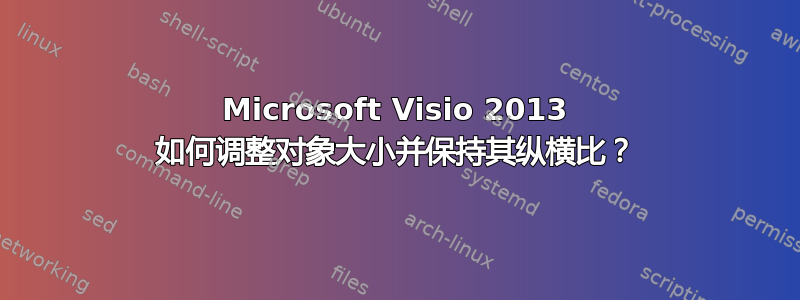
我正在使用 Visio 2013。我将 PNG 图像拖放到绘图表面上。我单击图像,每个角落都会显示调整大小手柄,顶部会显示旋转手柄。
我只想调整图像大小并保持其纵横比(我不希望图像失真)。我尝试在抓住角手柄时使用 Shift 键,但调整大小时似乎无法保持纵横比。我很惊讶,因为这种惯例在其他办公应用程序(如 PowerPoint)中也有效。
我打开了“大小和位置”工具窗口,以便可以直接编辑大小,但如果不进行计算,似乎就无法要求调整大小来保持纵横比。
我遗漏了什么?Visio 中一定有一种简单的方法来调整对象大小并保持其纵横比。我遗漏了某种模式或设置吗?
答案1
似乎有一套保护功能包含“纵横比”选项。您需要在开发人员模式下运行,然后才能获得一些额外的选项。请查看 Office 支持文章,其中包含以下说明:
答案2
像您尝试过的那样使用Shift键,但使用一侧的手柄而不是角落的手柄。我不确定为什么比例是通过侧手柄而不是角落来保持的,但对我来说这就是它的工作原理。
答案3
在 Visio 中,您无需按住 Shift 键。只需拖动一个角即可调整对象大小并限制比例。
答案4
我已经使用和教授多年的替代解决方案:Visio 中的 CTRL 和角手柄。其他 MS Office 软件中的 SHIFT 和角手柄。


